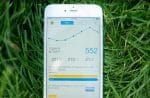Cómo personalizar el atajo de teclado para invocar a Siri en macOS Sierra


Siri es una de las principales funcionalidades introducidas en macOS Sierra. Hace las cosas habituales que se pueden esperar de un asistente virtual.
De hecho, casi todos los comandos que puedes darle Siri en tu dispositivo iOS, también puedes dárselos en MacOS Sierra. La única diferencia clave es que no puedes invocar Siri diciendo 'Oye Siri'.
En su lugar, tienes que hacer clic en el botón de Siri en la barra de menús o usar el atajo de teclado Comando + Barra espaciadora. Si el acceso directo por defecto no te conviene, o interfiere con una aplicación o script que hayas instalado, puede cambiarlos. A continuación te decimos cómo.
Paso 1. La capacidad de cambiar la combinación de teclas de Siri está integrada en las preferencias de Siri. No tienes que instalar una aplicación de terceros para cambiarlo. Simplemente ve a las Preferencias del Sistema y haz clic en Siri.

Paso 2. En las opciones de Siri ve a donde dice "Función rápida de teclado" y elige "Personalizar…"
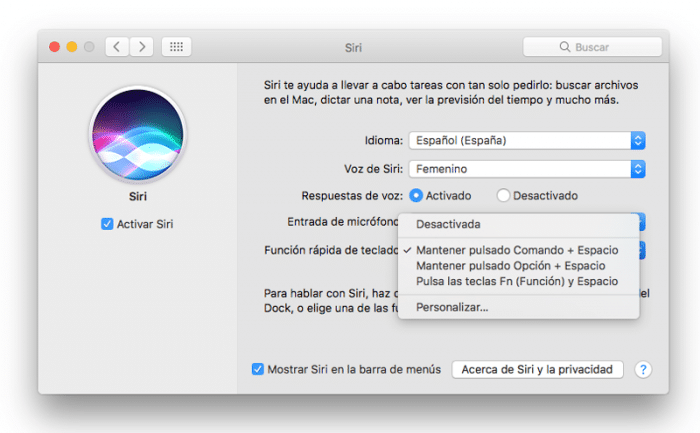
Paso 3. Cuando selecciones "Personalizar …" en el menú desplegable, pasarás al modo de grabación de acceso directo. Cualquier combinación de teclas que pulses se registrará como la combinación de teclas para invocar Siri. Escribe el acceso directo que desees configurar y listo.
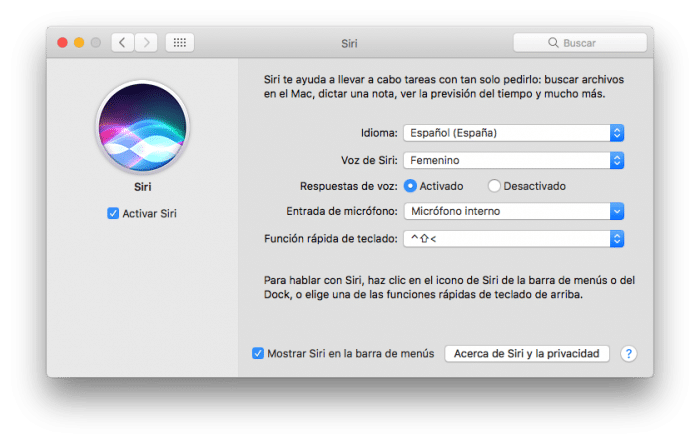
Ahora Siri funcionará a través del nuevo acceso directo que hayas establecido. Es importante que no asignes un acceso directo que ya esté siendo usado por el sistema operativo, ya que si lo haces, el acceso directo en sí dejará de funcionar y Siri no responderá.
Ahora bien, si deseas invocar Siri diciendo 'Oye Siri', hay un pequeño truco que te permite hacerlo y que te explicamos en este post.